Hace poco compré un Kindle Fire HD, y es una excelente manera de leer libros, ver películas, navegar por Internet y jugar. Como fanático de Linux, también me complace que ejecute Android, excepto que el software de transferencia de archivos de Amazon no se ejecuta en Linux.
Puede acceder al Kindle utilizando el software de Amazon en Mac OS X o Windows, pero no podrá hacerlo funcionar en Linux. Afortunadamente, es fácil acceder a su kindle desde Ubuntu o cualquier otra distribución de Linux usando una simple pieza de software.
El primer programa es gMTP Está diseñado para administrar reproductores de MP3, pero funciona muy bien para administrar dispositivos como el Kindle Fire HD.
Para instalarlo en Ubuntu, solo use este comando:
sudo apt-get install gmtp
Para conectarse a su kindle, simplemente conecte el cable USB a su computadora y al Kindle, inicie gMTP y haga clic en «Conectar».
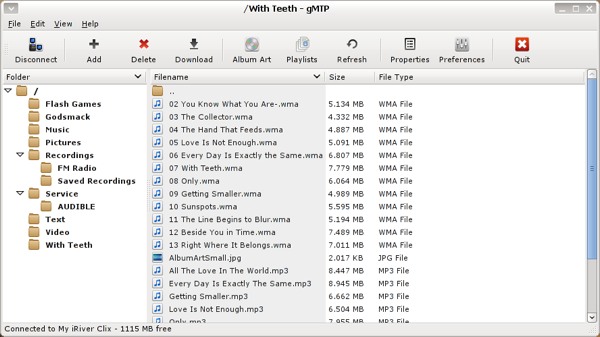
Podrá navegar por los archivos de su Kindle como lo haría en el escritorio. Puede agregar y eliminar carpetas y transferir archivos de un lado a otro.
En el lado de Kindle, la aplicación que querrás instalar es la Explorador de archivos ES. Es un administrador de archivos para Android similar a Nautilus en Ubuntu. Así es como podrá acceder a los archivos que está transfiriendo a su Kindle.
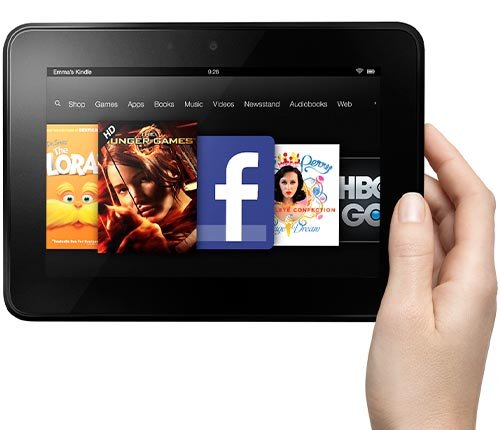
Puede transferir cualquier tipo de datos que desee a su Kindle, incluso aplicaciones de Android que no están disponibles en la tienda de Amazon. No podrá usar aplicaciones de Google Play, ya que no es compatible, pero si tiene otro dispositivo Android como una tableta o un teléfono inteligente disponible, puede transferirlos desde su dispositivo a su computadora y luego descargarlo en el Kindle de esa manera.
También hay una serie de aplicaciones de código abierto que puede descargar a su computadora y luego transferirlas a su Kindle.
En cualquier caso, deberá permitir el uso de aplicaciones desconocidas en su dispositivo. Para hacer esto en su Kindle Fire HD, simplemente vaya a «Configuración -> Dispositivo» y active la opción «Permitir la instalación de aplicaciones de fuentes desconocidas». Para instalar la aplicación, simplemente navegue hasta donde la almacenó, tóquela y se le preguntará si desea instalarla.
Al agregar un par de aplicaciones simples a su computadora con Linux y su Kindle Fire HD, tendrá mucha más flexibilidad para usarlo, mientras sortea algunas de las limitaciones que Amazon puso en el dispositivo. También será más funcional e incluso cercano a una computadora real.
